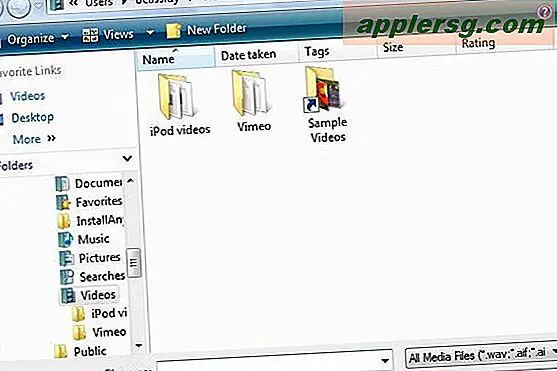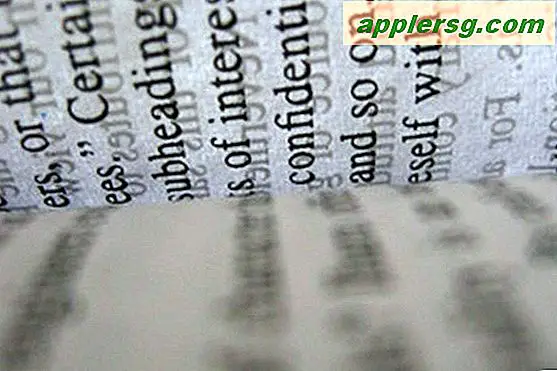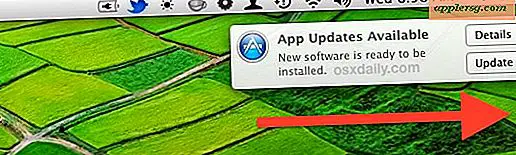Slik slår du av Wi-Fi og Bluetooth i iOS 11
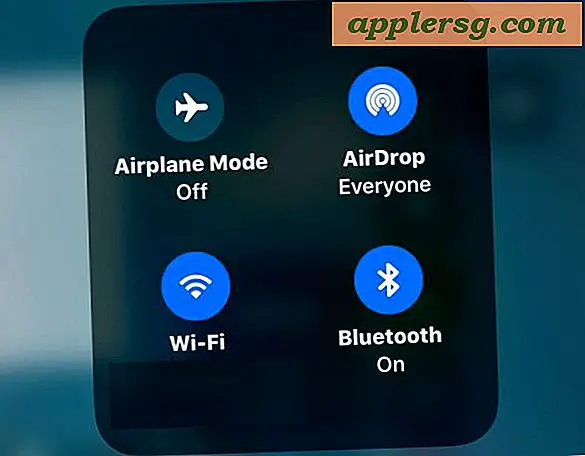
Med iOS 11 slår det nye kontrollsenteret av for å slå av Wi-Fi og Bluetooth ikke faktisk Bluetooth og Wi-Fi på en iPhone eller iPad. I stedet, hvis du trykker på knappene for å deaktivere Wi-Fi eller Bluetooth i Kontrollsenter, kobler iPhone eller iPad fra Wi-Fi eller Bluetooth, men slår ikke de trådløse tjenestene på iPhone eller iPad av. Dette kan forårsake forvirring av åpenbare årsaker, og mange brukere lurer på hvorfor Wi-Fi eller Bluetooth ikke er slått av på enhetene deres, eller hvordan du slår av Wi-Fi eller Bluetooth i IOS 11 helt.
Du kan fortsatt slå av Wi-Fi og deaktivere Bluetooth på en iPhone eller iPad med iOS 11, men i stedet for å bruke Kontrollsenter for å slå av de trådløse funksjonene, må du gå til Innstillinger-appen for å deaktivere enten.
For å være klar, slår du av "Bluetooth" eller Wi-Fi i Control Center, bare koble iPhone eller iPad fra Wi-Fi eller Bluetooth. Hvis du for eksempel trykker på wi-fi-knappen i Control Center, kobler den faktisk bare fra den nåværende Wi-Fi-ruteren, men Wi-Fi-tjenesten forblir aktiv på enheten. På samme måte, hvis du trykker på Bluetooth-knappen "Off" i Control Center, kobler den bare tilkoblet Bluetooth-enhet (som et tastatur eller Apple Watch), og slår ikke Bluetooth-tjenesten på iPhone eller iPad av. Dette er forskjellig fra hvordan Control Center arbeidet i tidligere versjoner av iOS, der det å slå på knappene på knappene, ville deaktivere tjenesten i stedet for bare å koble fra tilkoblede enheter.
Slik deaktiverer du Wi-Fi i iOS 11 på iPhone eller iPad
Fordi vekslingene i Control Center ikke lenger slår av Wi-Fi eller Bluetooth, må du i stedet vende til Innstillinger-appen for å deaktivere disse tjenestene:
- Åpne appen "Innstillinger"
- I nærheten av toppen av innstillingsalternativene velg "Wi-Fi" og vri bryteren til OFF-posisjonen for å deaktivere Wi-Fi på iPhone eller iPad

Slik deaktiverer du Bluetooth i iOS 11 på iPad eller iPhone
- Åpne Innstillinger-appen på iPhone eller iPad
- I Innstillinger velg "Bluetooth" og vri bryteren til OFF-posisjonen for å deaktivere Bluetooth helt på iPhone eller iPad

Vær oppmerksom på at alternativet AirPlay-modus i Kontrollsenter fortsetter å fungere for å deaktivere både Bluetooth og Wi-Fi, men AirPlay-modus slår også av mobilfunksjonene til enheten, slik at den blir helt offline.
Husk at Wi-Fi og Bluetooth-veksler i Control Center for iOS 11 bare kobler seg fra, den slår ikke av Wi-Fi eller Bluetooth. For å slå av Wi-Fi eller Bluetooth nå, må du gå til Innstillinger-appen i stedet. Wi-Fi-innstillingsseksjonen lar deg fortsatt glemme Wi-Fi-nettverk og utføre andre lignende, mer avanserte alternativer.
På noen måter er denne endringen en forbedring av funksjonen, fordi det nå er en enkel måte å koble fra Wi-Fi eller Bluetooth uten å deaktivere disse tjenestene. Dette kan gjøre det litt enklere å bli med et skjult Wi-Fi-nettverk fra en IOS-enhet, for eksempel, spesielt hvis enheten din kobles automatisk til et annet nettverk, men endringen i kontrollsenterets oppførsel kan føre til forvirring hvis den nye oppførselen ikke forstås.
Dette er ikke den eneste forandringen som kommer til det helt redesignede kontrollsenteret til iOS 11, og det er noen andre funksjonstilpasninger som også er vant til å bli vant til, for eksempel å få tilgang til Night Shift-bryteren i Control Center i iOS 11. Heldigvis mye av Kontrollsenter i iOS kan nå tilpasses via Innstillinger-appen, så det er mulig at fremtidige versjoner av operativsystemet vil avdekke ny knapp for å få disse funksjonene mer direkte.